题目内容
pr 调整音频素材
题目答案
1、启动pr软件,打开素材文件,把素材文件添加到时间轴面板上
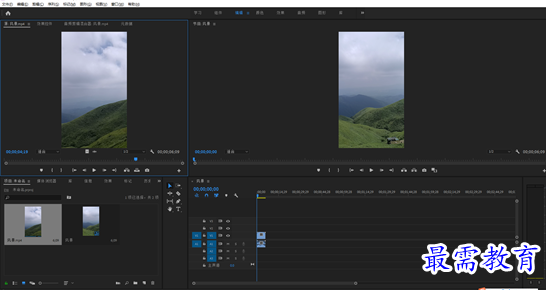
2、在时间轴面板中选择素材,执行“剪辑”——“音频选项”——“音频增益”命令
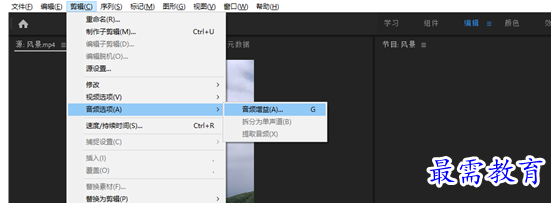
3、弹出“音频增益”对话框,在其中设置“调整增益值”参数为5,完成后单击“确定”按钮
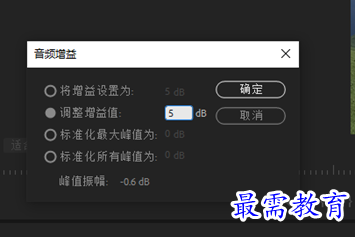
4、选择素材,在“效果控件”面板中展开“音量”属性栏,在00:00:00:00时间点,修改级别数值为-280db,将自动添加一个关键帧

5、调整播放指示器位置,将当前时间设置为00:0001:15,然后修改“级别”数值为0db

6完成上述操作后,可在节目监视器面板中预览音频效果
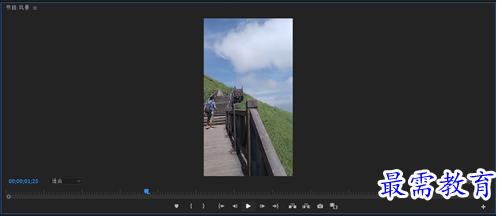




点击加载更多评论>>